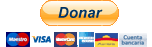El Plan Familiar de Google acaba de llegar a España, pero, a diferencia de otros planes familiares, como por ejemplo el plan familiar de Spotify, Google no nos exije que los miembros sean realmente familiares, si quieres aprender como, aquí te dejo un tutorial.
En este primer post, te enseñaré a darte de alta como administrador de un grupo familiar, en el siguiente, te enseñaré a gestionar los miembros y el contenido que compartes.
Cosas a tener en cuenta:
- Crear el plan es 100% gratis (solo te cobrarán por el contenido, y al mismo precio que si no tuvieses plan, no hay ni descuento ni sobrecargo)
- Podemos invitar a quien queramos sean familiares o no (hasta un máximo de 5 personas)
- El administrador del grupo familiar será quien pague las aplicaciones, películas o música
- El resto de miembros del grupo podrá usarlas sin pagar nada a Google.
- El administrador podrá elegir que contenido comparte (aunque por defecto es TODO, incluyendo todo el contenido que hayas comprado después del 2/7/2016)
- NO TODAS LAS APPS SON COMPATIBLES CON EL PLAN FAMILIAR, mira bien antes que apps quieres compartir antes de crear el plan.
- ÚNICAMENTE SE ACEPTA EL PAGO POR TARJETA DE CRÉDITO, al contrario que en el plan personal, que también acepta PayPal, aquí solo podrás pagar con tarjeta
Esta nueva funcionalidad, nos permitirá:
- Comprarle apps a nuestros hijos desde NUESTRO teléfono, sin necesidad de poner dato alguno en el terminal del niño
- Compartir el coste de una applicación entre varias personas (esto se realizaría fuera de la aplicación de manera personal).
Así pues, así es como puedes activarlo:
Lo primero, es acceder (desde el PC) a tu cuenta de Google Play
Paso 1
Al entrar en el link anterior, verás esta página, y deberás hacer click en el enlace señalado en la imagen
[caption id="attachment_911" align="alignnone" width="1903"]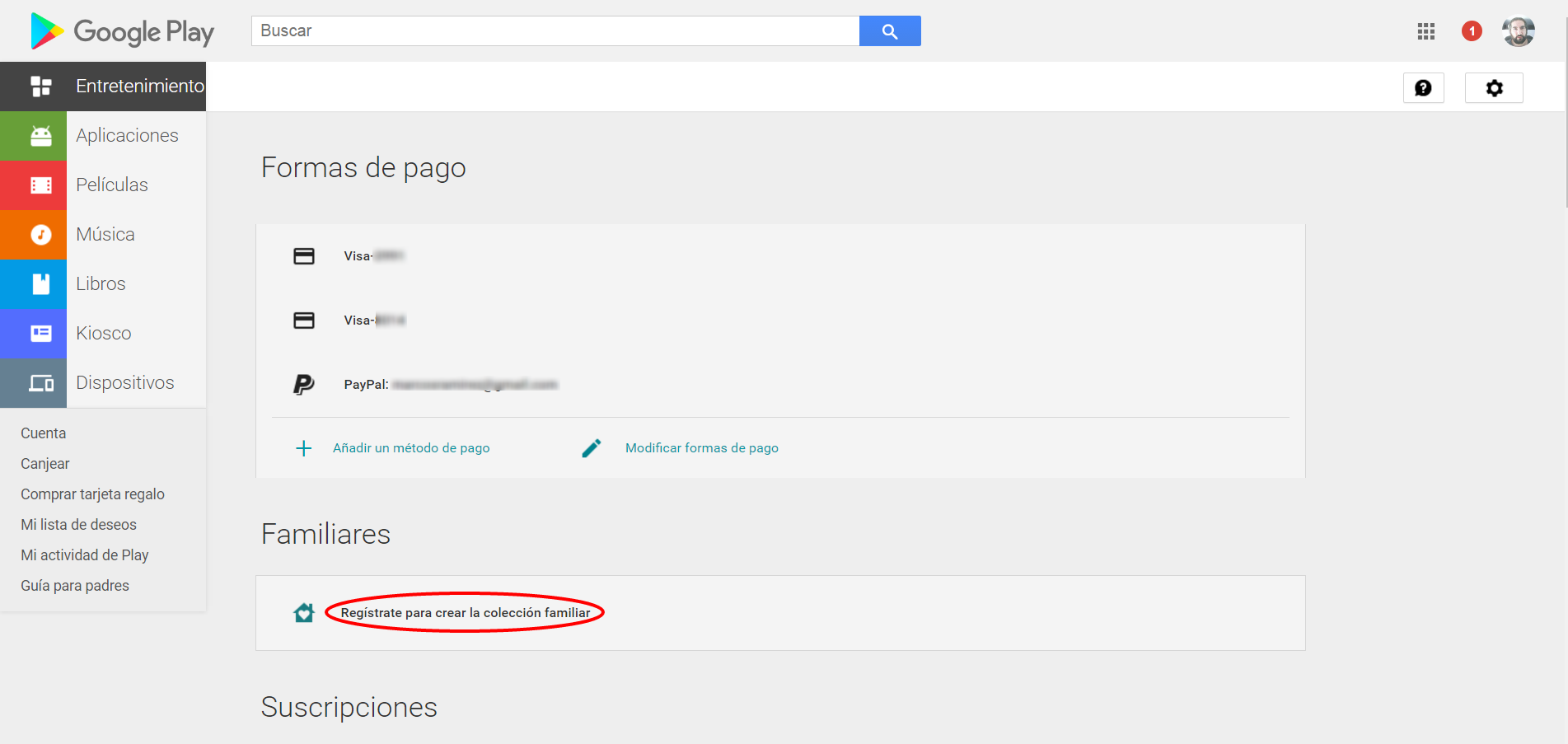 Click para ampliar[/caption]
Click para ampliar[/caption]
Paso 2
Verás esta pantalla, simplemente deberás hacer click en alguno de los dos botones marcados
[caption id="attachment_912" align="alignnone" width="1903"]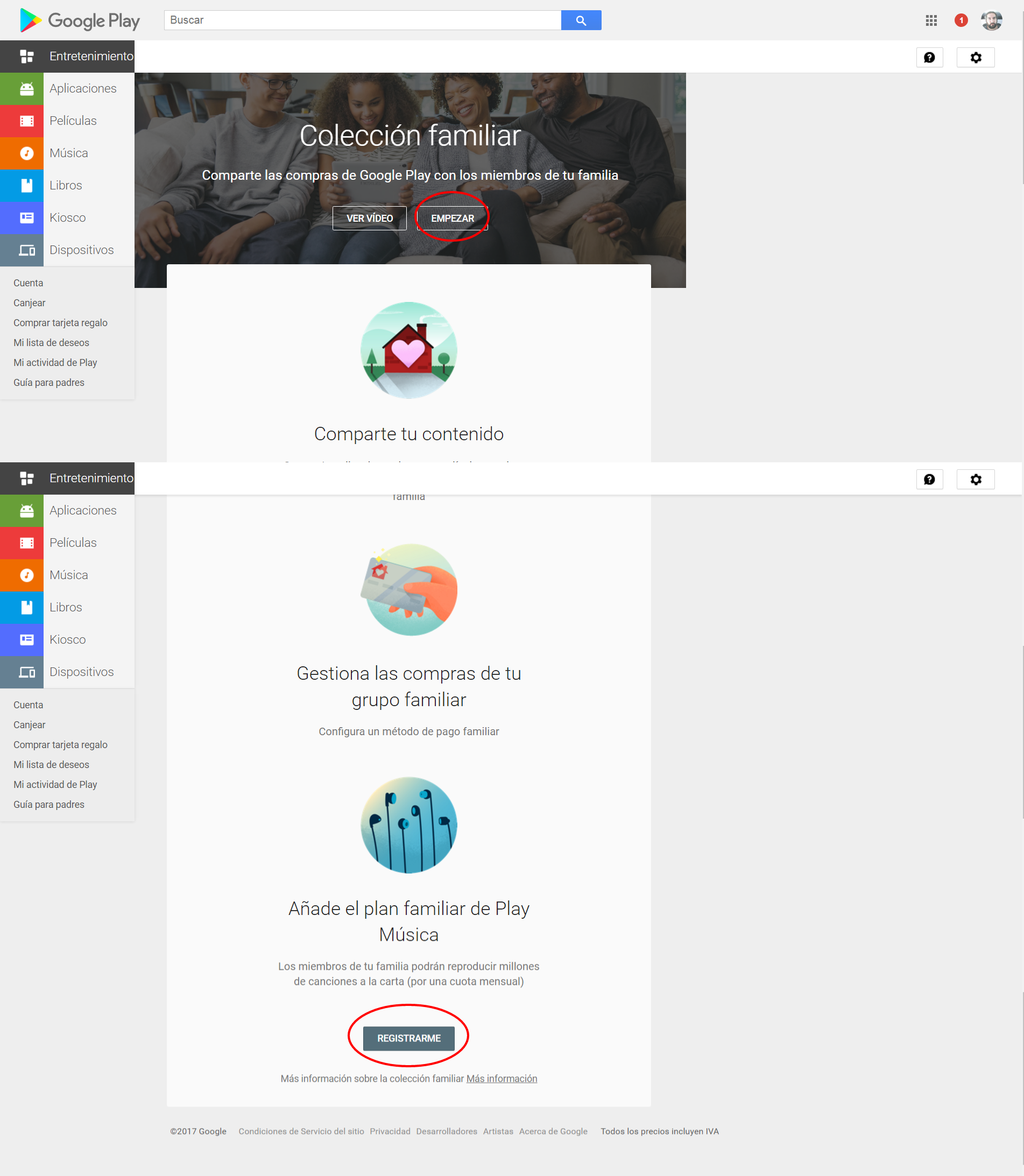 Click para ampliar[/caption]
Click para ampliar[/caption]
Paso 3
Simplemente hacer click en continuar, teniendo en cuenta la advertencia
[caption id="attachment_913" align="alignnone" width="1903"]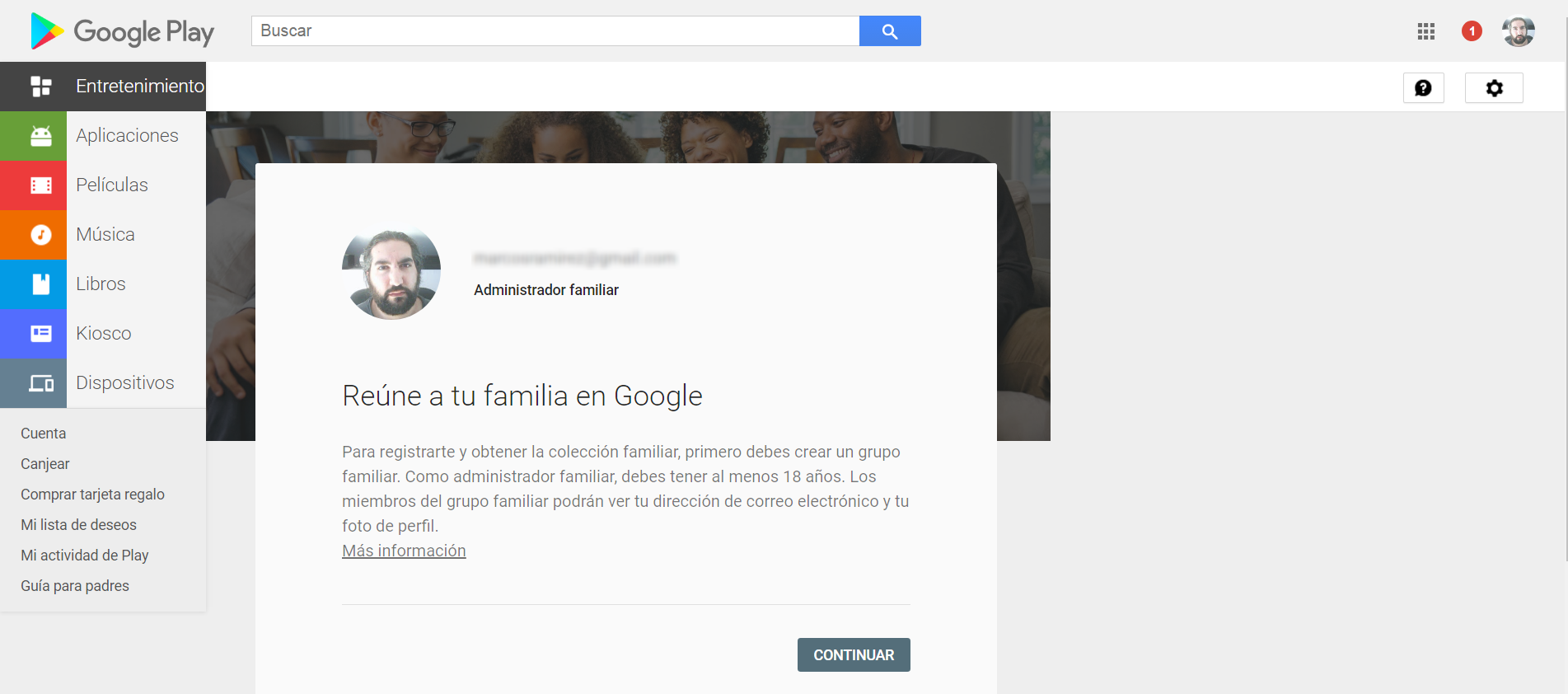 Click para ampliar[/caption]
Click para ampliar[/caption]
Paso 4
El plan, como dije antes, UNICAMENTE ACEPTA TARJETA DE CRÉDITO como método de pago
[caption id="attachment_914" align="alignnone" width="1903"]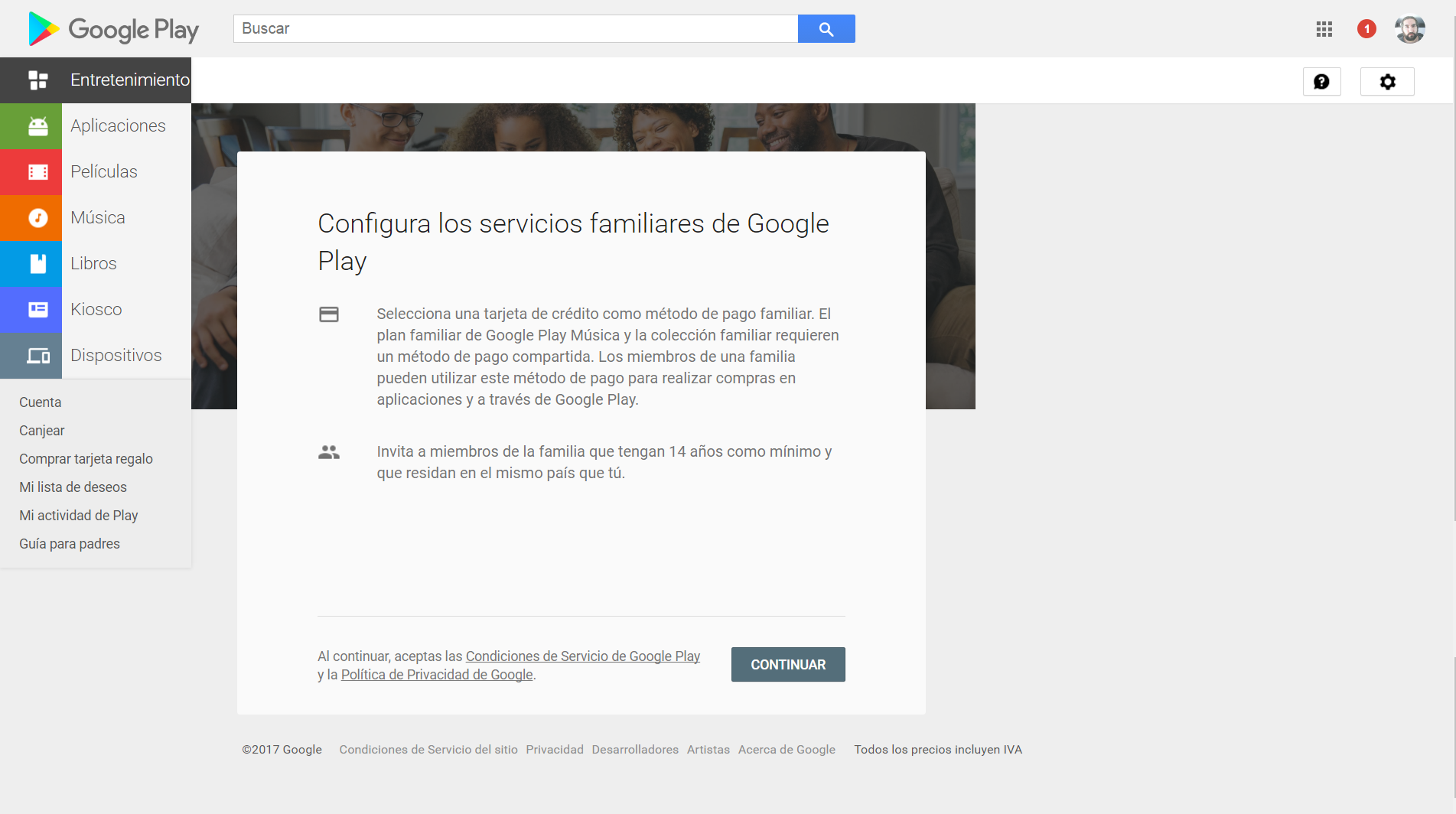 Click para ampliar[/caption]
Click para ampliar[/caption]
Paso 5
Selecciona la tarjeta de crédito
[caption id="attachment_915" align="alignnone" width="1903"]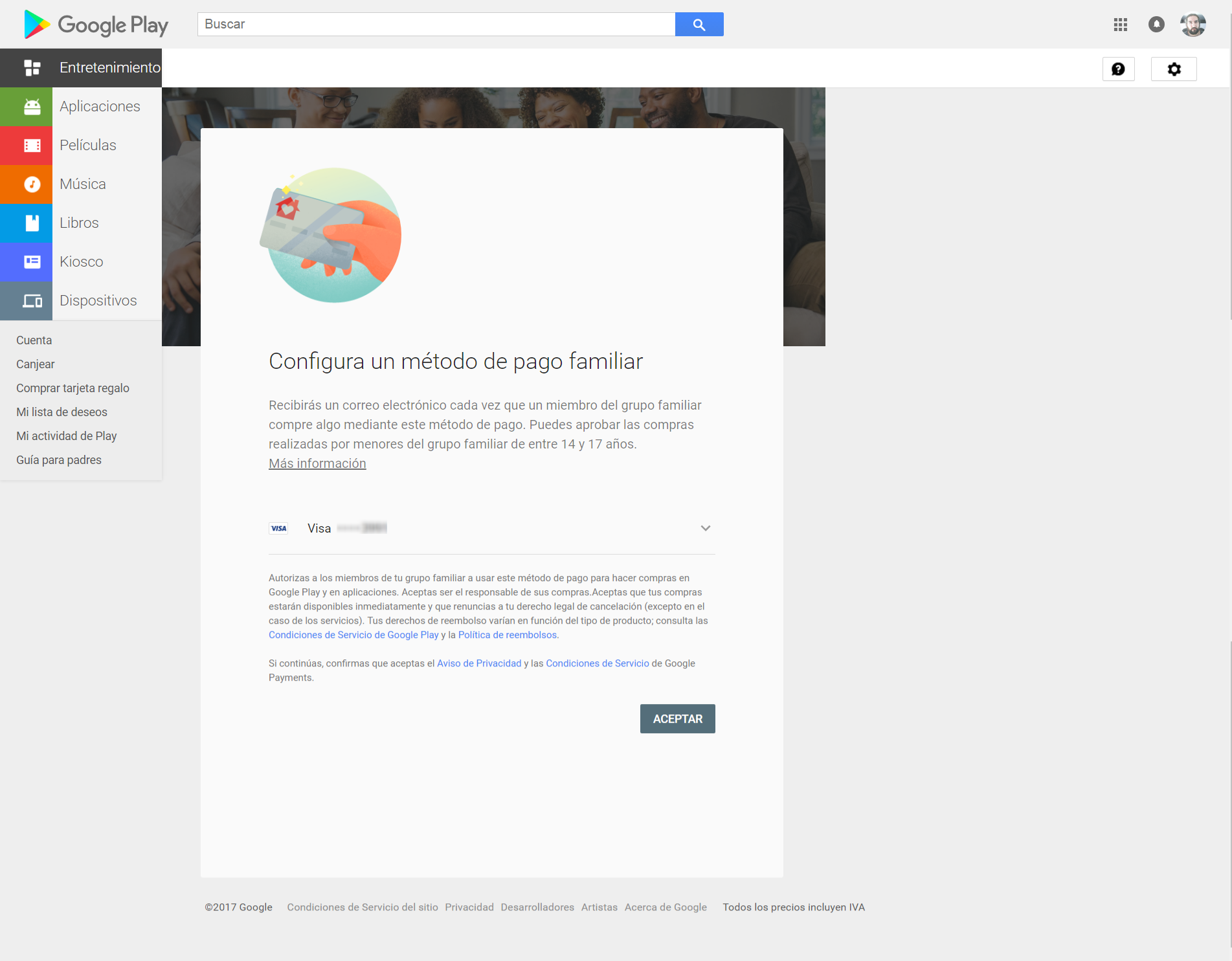 Click para ampliar[/caption]
Click para ampliar[/caption]
Paso 6
IMPORTANTE, aquí seleccionaremos el contenido que queremos compartir, aconsejo marcar la opción de añadirlas más tarde (por defecto está marcada la opción de compartirlo todo), así, evitamos, por ejemplo el que los niños tengan acceso a películas que no queramos que vean.
[caption id="attachment_916" align="alignnone" width="1903"]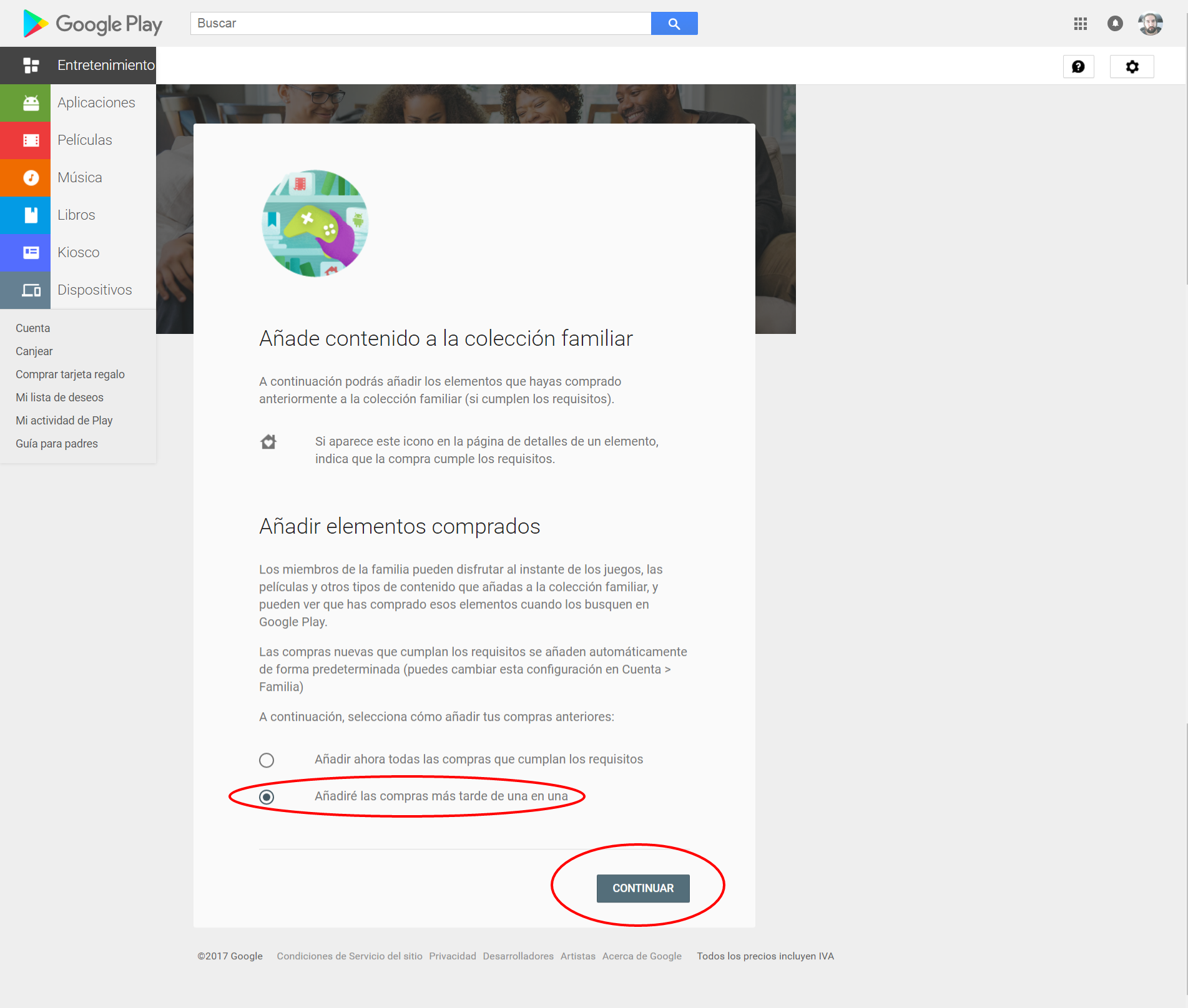 Click para ampliar[/caption]
Click para ampliar[/caption]
Paso 7
Aquí simplemente selecciona a las personas que quieras invitar.
[caption id="attachment_917" align="alignnone" width="1903"]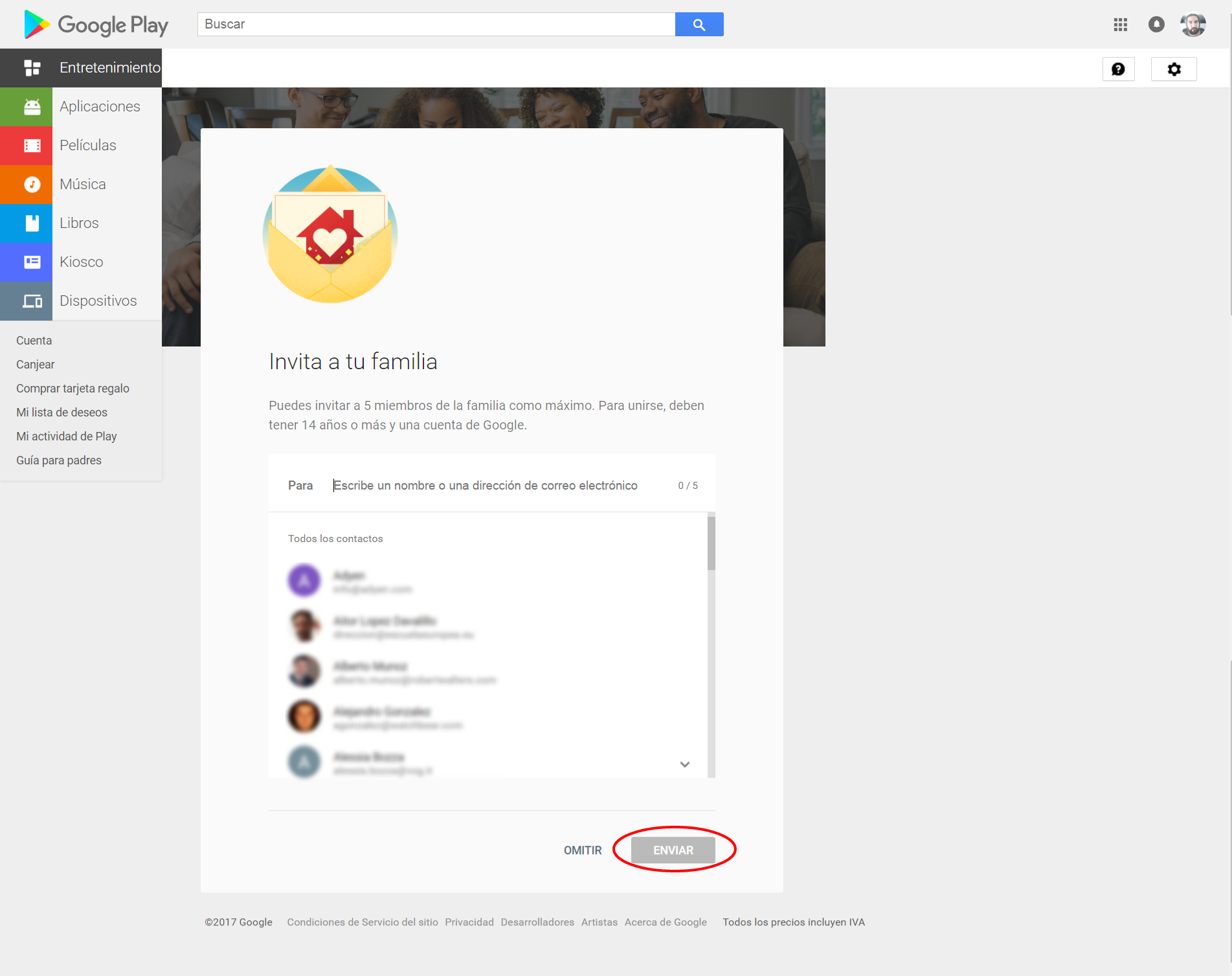 Click para ampliar[/caption]
Click para ampliar[/caption]
Paso 8
Terminado! ya tienes tu plan familiar listo!
[caption id="attachment_918" align="alignnone" width="1903"]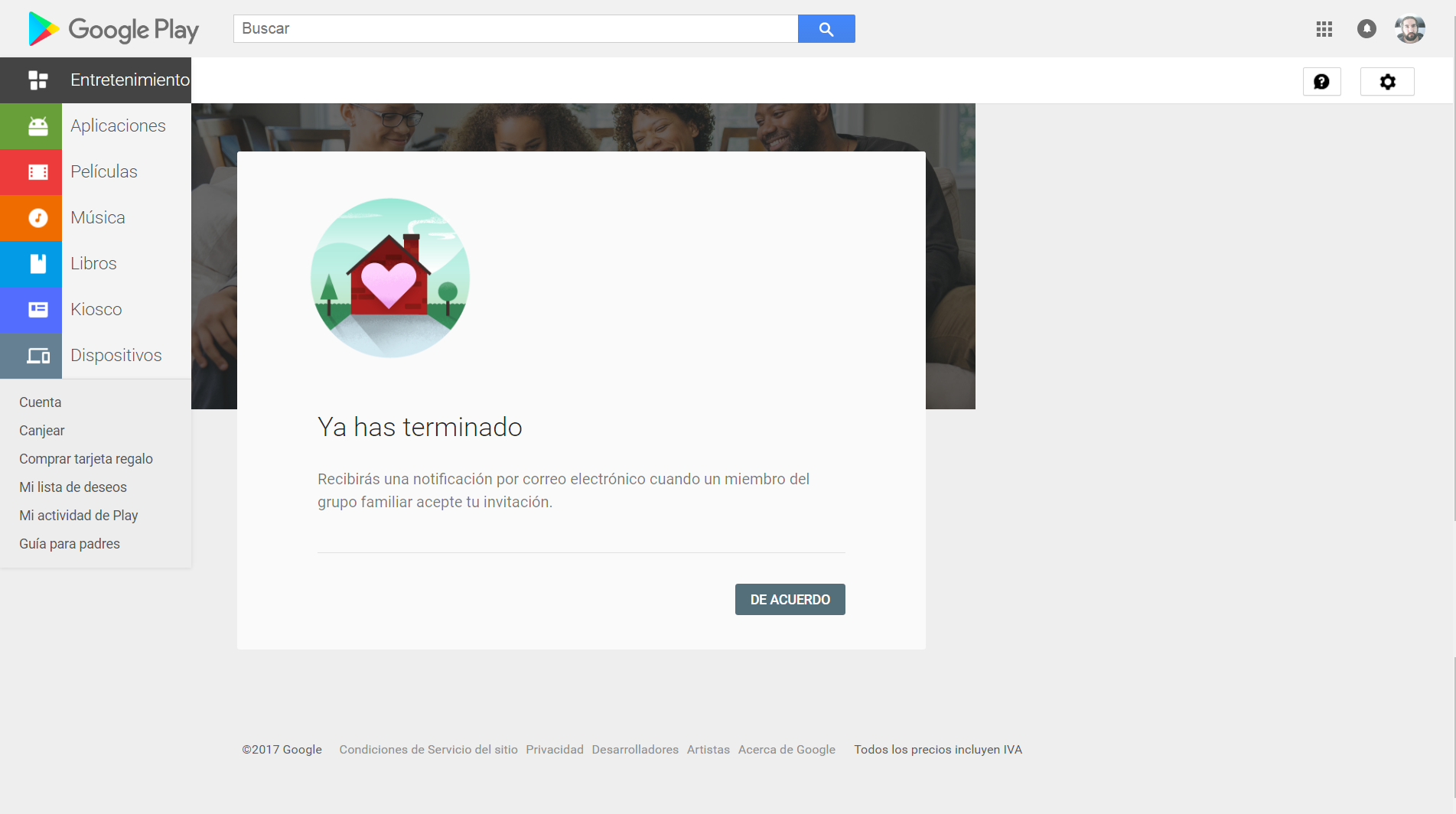 Click para ampliar[/caption]
Click para ampliar[/caption]
Al darle al último paso, verás esta pantalla con una selección de aplicaciones que pueden interesarte.
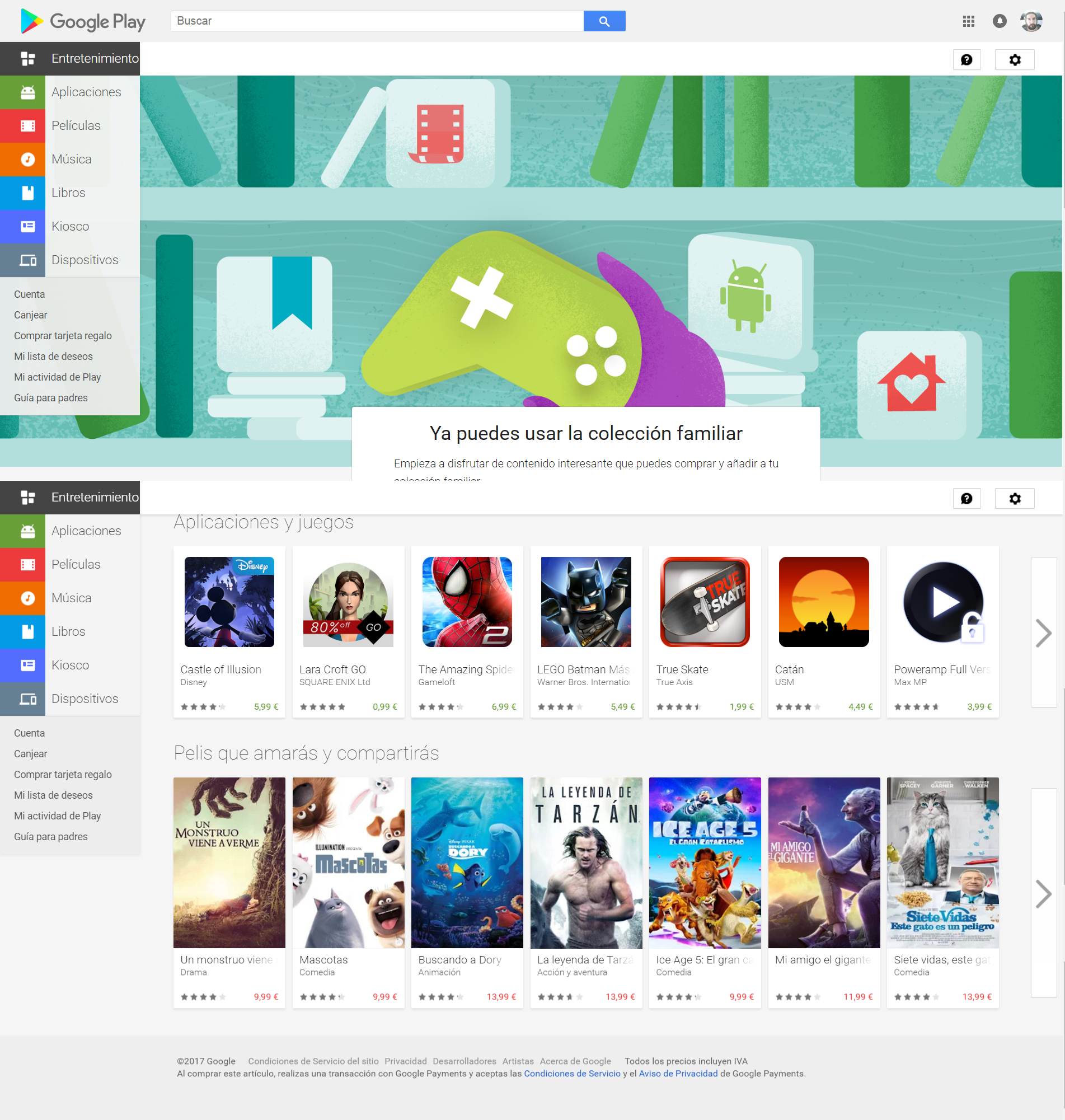
Y esto es todo!!, en el próximo post te explicaré como elegir que contenido compartir.
¿Lo has encontrádo práctico? considera hacer una donación, ¿o no me invitarías a cerveza si te hubiese ayudado en persona? ;)